ps照片轉手繪詳細教程
時間:2024-03-01 22:30作者:下載吧人氣:30
原圖

photoshop教程效果圖

1. 先調顏色吧,CTRL+J復制一層,因為顏色不是很鮮艷,所以進入LAB模式下進行調節(圖象--模式--LAB)不合并,
基本參數如下:
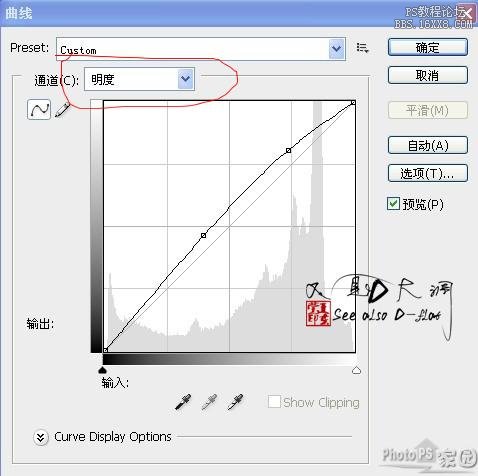
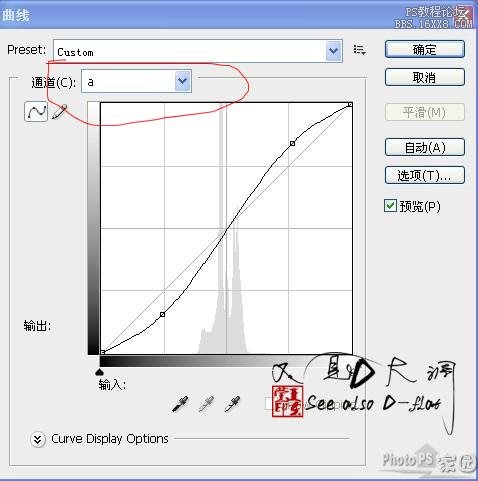
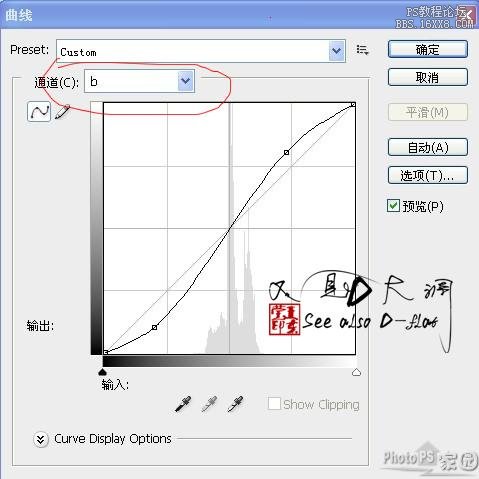
LAB曲線調節后:

2.蓋印(SHIFT+CTRL+ALT+E),載入高光選區(CTRL+SHIFT+ALT+~),反選(SHIFT+CTRL+I),CTRL+J,
混合模式改為濾色,不透明度為41%,得到效果如圖:

3.再蓋印(SHIFT+CTRL+ALT+E),圖象--模式---RGB,不拼合,然后創建曲線調整,參數如下:
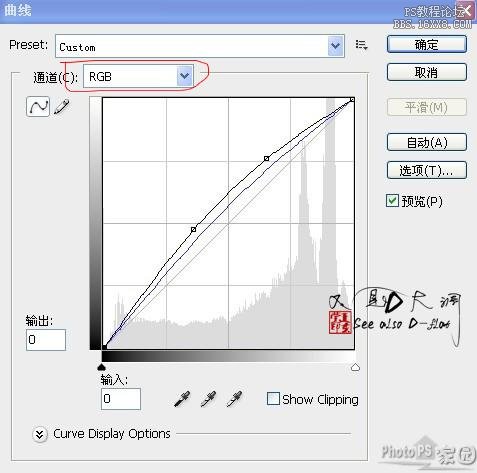
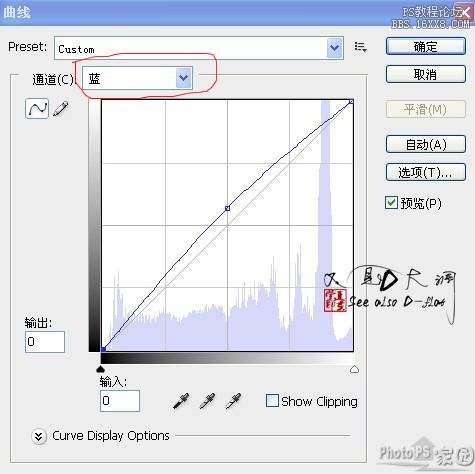
曲線調整后(對比原圖,色彩明顯增強了許多):

4. 繼續,創建 可選顏色,參數如下:
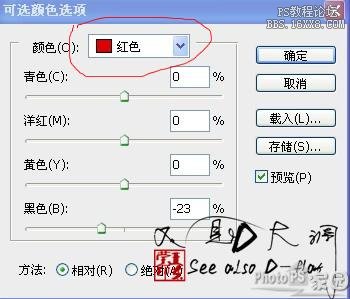

得到效果如圖:

5.以上全是調色篇,蓋印(SHIFT+CTRL+ALT+E),CTRL+J,濾鏡--模糊--高斯模糊,半徑1.4像素,添加蒙板,填充黑色,
用白色較柔的畫筆(適當調整畫筆的不透明度)進行臉部有噪點的地方進行降噪,不要擦到眼睛,鼻子和嘴巴。
(也可以配合磨皮濾鏡)降噪后得到效果如下:

6.繼續蓋印,轉手繪嘛,人物還是不夠白,稍做曲線調節,并對眼白進行涂抹修理,方法任選,得到效果如下:% z

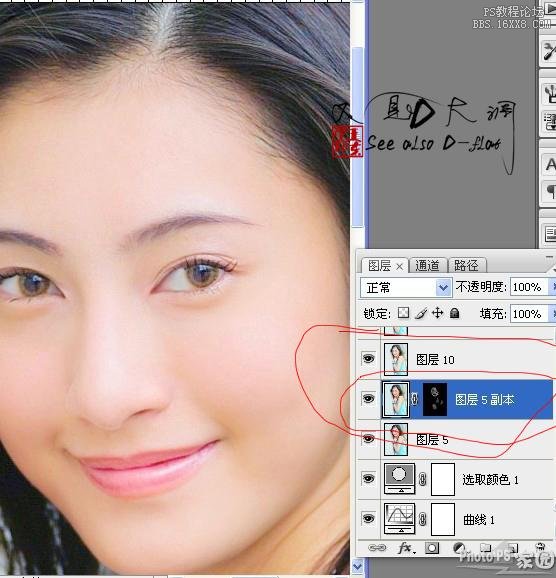
7.耐心點,繼續,CTRL+J(多按幾次CTRL+J對你沒害哦,接下來對五官的處理), 嘴唇,鋼筆工具,建個路徑
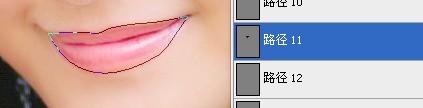
轉為選區,適當羽化, 進行色彩平衡調整,+紅,得到如下:

8.給嘴唇添加高光,油油的小嘴才是MM的最愛,方法很多,我的方法是,用鋼筆在嘴唇該亮的地方建個路徑,
新建個圖層,進行描邊路徑,如下:)
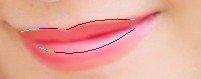
硬度100%的“白色”畫筆:

打開路徑面板,找到描邊路徑:

勾選模擬壓力
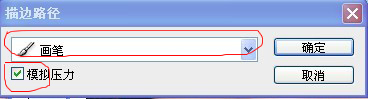
用涂抹工具吐沫下得到如下:

要耐心哦,更難的還在后面。
9.接下來是眼睛、睫毛、眉毛,眼線等進行處理,先用鋼筆畫眼線路徑,新建個圖層(每次描邊路徑都先建個圖層),
用黑色100 %硬度2像素的黑色畫筆描邊路徑(勾選模擬壓力)


在雙眼皮中間再建個路徑,用白色畫筆描邊路徑,同樣勾選模擬壓力,可以適當調整不透明度:

接下來是 睫毛,畫睫毛的方法多中,我這里介紹一種,還是用鋼筆,新建后描邊路徑(一定要記得每次都要新 建個圖層在描邊啊)


畫完眼線和睫毛后得到效果如 下:

我搞的不好啊,請原諒!接下來是給眼睛珠加高光,方法也是很多,我這里所用的是,新建圖層后點三個大小不等的白點,在下面搞個月牙彎,
高斯模糊,顏色自選得到效果如下:

我畫的不好看,PASS
接下來是眉毛,適當涂抹,涂抹壓力在 30-40之間,然后進行加深,或者直接找個眉毛的筆刷刷上去,

還有鼻子也要加高光哦,方法是,新 建個圖層,用較柔的白色畫筆在鼻子上點一點,然后用涂抹工具吐沫:
點一點:

涂抹后:

五官基本完畢.......耐心還在嗎?請繼續..........................
10.頭發處理,方法也很多,我這里 的方法是,新建個圖層用畫筆工具把原來的頭發全部摸黑蓋掉,把不透明度
降到90%左右,得到如圖:

畫好后把這個圖層眼睛先關了,因為接下來要畫頭發,如果不關,你根本無法知道頭發的走向...6 m1 w! c6 u) H7 p( l" G# P
耐心點.......話說:只要有耐心,頭發也數得清。
原歸正轉,勾頭發吧,勾出后描邊路徑,畫筆為白色,像素2,硬度100%,(當然,什么都不是死的,看圖調整)分成
幾個畫(每個地方的明暗度不一樣),每次描邊路徑還是先建個圖層,你別管你有多少個層了,


















好了,全部用白色畫筆描邊,看明暗度來調節 各圖層的不透明度,把剛才的眼睛打開,看看效果:

全好 了之后蓋印,細節調整,再用上面的降噪的方法把頭發搞的柔和點:

加些線條,加上文字等效果........

OK,全部完成,
話說轉手繪難,寫教程更是難上加難,菜鳥教程,高手們無視吧

網友評論